台式电脑怎么连接wifi网络
- 分类:教程 回答于: 2023年01月22日 10:55:02
工具/原料:
系统版本:windows10系统
品牌型号:联想扬天t4900
方法/步骤:
方法一:台式电脑自带无线网卡模块连接wifi
1、首先使用Windows+I快捷键打开设置,点击网络和internet进入。

2、这时点击WLAN旁边的开关即可打开无线网络连接(一般默认是打开的)。

3、然后就可以点击桌面右下角的网络图标,选择管理WLAN连接进入。

4、选择目标wifi名称连接,输入wifi密码确定即可连接wifi网络使用。

方法二:台式机无内置无线网卡连接wifi
1、当按方法一的操作找不到WLAN(如下图)的时候,说明台式机没有内置无线网卡或者无线网卡模块坏了。
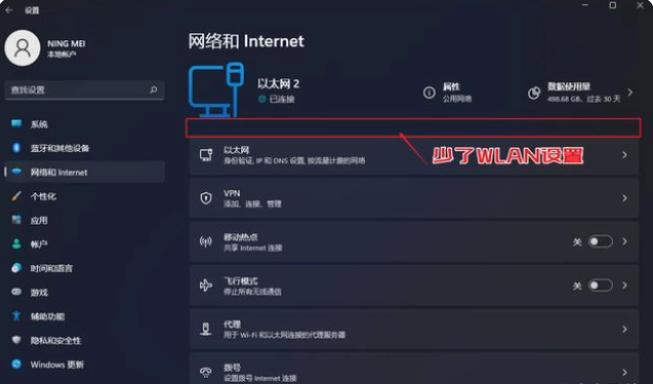
2、这时需要去购买一个USB无线网卡插到电脑主机的usb接口上(最好是免驱即插即用的)。

3、参照方法一的步骤进入系统设置,点击网络和internet,开启WLAN旁边的开关,打开无线网络连接。

4、接下来就继续按照上述的步骤找到想要连接的wifi,输入相应的密码连接安装使用即可。

总结:
以上便是台式电脑连接wifi网络的方法步骤,一般有wifi无线网卡的时候,相关的操作方法是比较简单的,如果没有无线网卡的时候就需要自行购买一个插入电脑后再连接wifi使用,有需要的小伙伴可参照教程操作。
 有用
26
有用
26


 小白系统
小白系统


 1000
1000 1000
1000 1000
1000 1000
1000 1000
1000 1000
1000 1000
1000 1000
1000 1000
1000 1000
1000猜您喜欢
- 电脑没有光驱怎么重装系统教程..2022/08/30
- 雨木风林一键重装系统重装方法..2023/02/20
- windowsxp一键重装系统2016/11/03
- XP系统插入u盘要求格式化解决方法..2016/11/03
- 笔记本宏基怎么一键重装呢?..2016/11/04
- 一键重装系统用什么好呢?2016/11/04
相关推荐
- 重新安装系统教程2017/01/24
- 360重装系统大师工具介绍2017/03/09
- 联想重装系统按什么键分享..2022/11/10
- 驱动人生怎么重装系统2022/10/29
- 黑鲨装机大师怎么重装系统..2022/06/22
- 无优一键系统重装图解教程..2016/11/21

















